Hilf mit, diese Seite zu verbessern
Die vorliegende Übersetzung wurde maschinell erstellt. Im Falle eines Konflikts oder eines Widerspruchs zwischen dieser übersetzten Fassung und der englischen Fassung (einschließlich infolge von Verzögerungen bei der Übersetzung) ist die englische Fassung maßgeblich.
Wenn Sie zu diesem Benutzerhandbuch beitragen möchten, wählen Sie den GitHub Link Diese Seite bearbeiten auf, der sich im rechten Bereich jeder Seite befindet.
Die vorliegende Übersetzung wurde maschinell erstellt. Im Falle eines Konflikts oder eines Widerspruchs zwischen dieser übersetzten Fassung und der englischen Fassung (einschließlich infolge von Verzögerungen bei der Übersetzung) ist die englische Fassung maßgeblich.
Dokumentinhalte mit Amazon Q erstellen
Sie können Amazon Q verwenden, um Dokumentinhalte zu erstellen und zu überarbeiten. Dies ist eine einfache Möglichkeit, auf einer neuen Seite zu beginnen. Amazon Q ist als Erweiterung für Visual Studio (VS) Code verfügbar.
In der folgenden Abbildung hat Amazon Q die grün markierten Linien generiert.
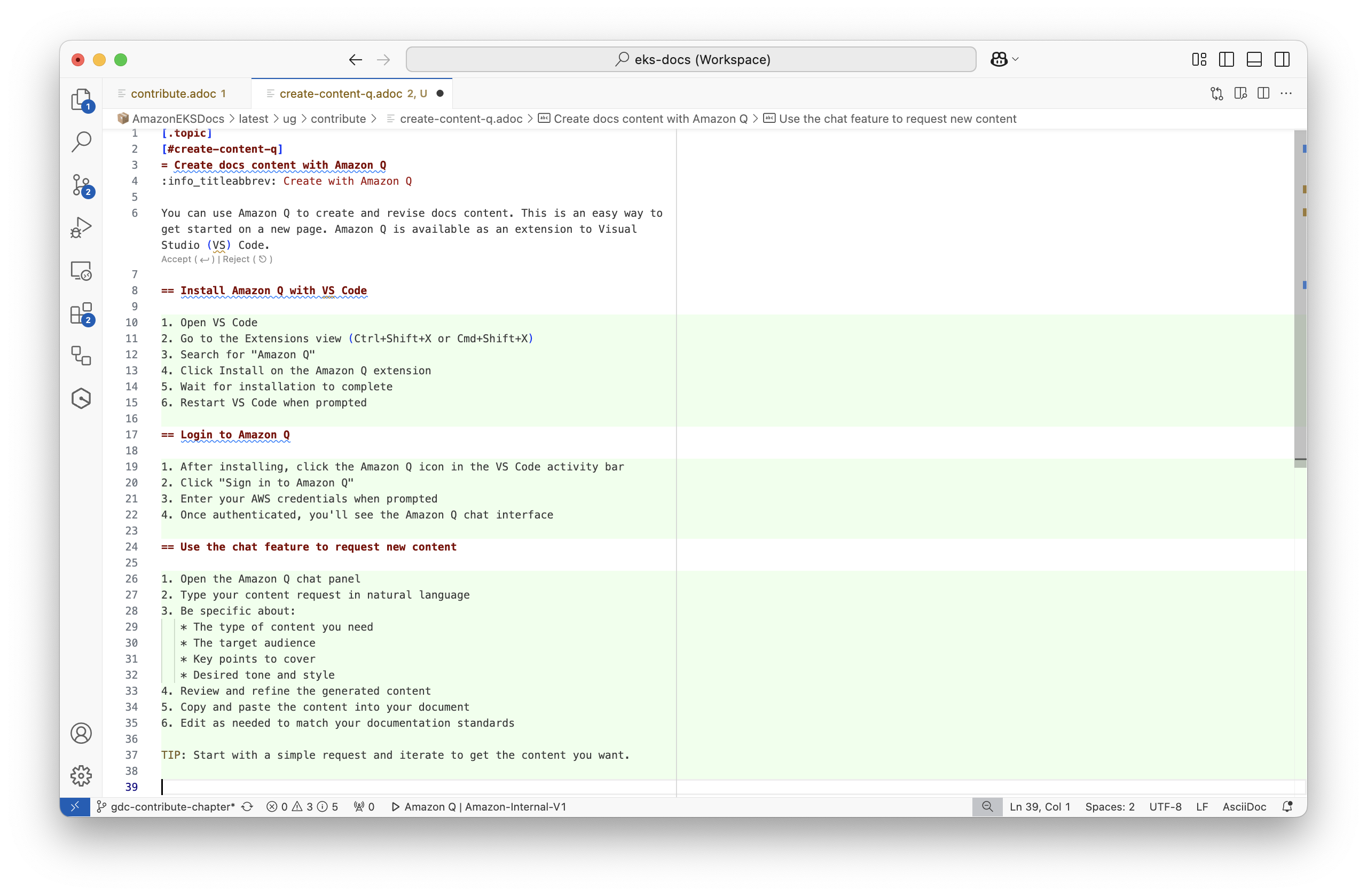
Installieren Sie Amazon Q mit VS Code
-
Öffnen Sie VS Code
-
Gehen Sie zur Erweiterungsansicht (Strg+Shift+X oder Cmd+Shift+X)
-
Suche nach „Amazon Q“
-
Klicken Sie in der Amazon Q-Erweiterung auf Installieren
-
Warten Sie, bis die Installation abgeschlossen ist
-
Starten Sie VS Code neu, wenn Sie dazu aufgefordert werden
Melden Sie sich bei Amazon Q an
-
Wählen Sie nach der Installation das Amazon Q-Symbol in der VS Code-Aktivitätsleiste.
-
Wählen Sie Bei Amazon Q anmelden aus.
-
Geben Sie Ihre AWS Anmeldedaten ein, wenn Sie dazu aufgefordert werden.
-
Nach der Authentifizierung sehen Sie die Amazon Q-Chat-Oberfläche.
Verwenden Sie Amazon Q, um Inhalte zu erstellen
-
Öffnen Sie die Datei, die Sie bearbeiten möchten, in VS Code.
-
Wählen Sie den Text aus, den Sie überarbeiten möchten, oder den Speicherort für neue Inhalte.
-
Drücken Sie Strg+I oder Cmd+I.
-
Geben Sie in der Eingabeaufforderung Folgendes genau an:
-
Die Art des Inhalts, den Sie benötigen.
-
Die Zielgruppe.
-
Wichtige Punkte, die es zu behandeln gilt.
-
Gewünschter Ton und Stil.
-
-
Überprüfen Sie den generierten Inhalt in der Inline-Vorschau.
-
Verwenden Sie die Eingabetaste, um die Änderungen zu akzeptieren, oder ESC, um sie abzulehnen.
-
Bearbeiten Sie nach Bedarf weiter.
Tipps
-
Beginnen Sie mit einer einfachen Anfrage und wiederholen Sie den Vorgang, bis Sie den gewünschten Inhalt erhalten.
-
Erstellen Sie einen ersten Entwurf der Seitenüberschriften und bitten Sie Q dann, sie auszufüllen.
-
Amazon Q gibt möglicherweise Markdown aus. Das ist in Ordnung. Das AsciiDoc Tool kann die meisten Markdown-Syntaxen verstehen.
Weitere Informationen zu Amazon Q Developer finden Sie unter Amazon Q Developer in der IDE verwenden.